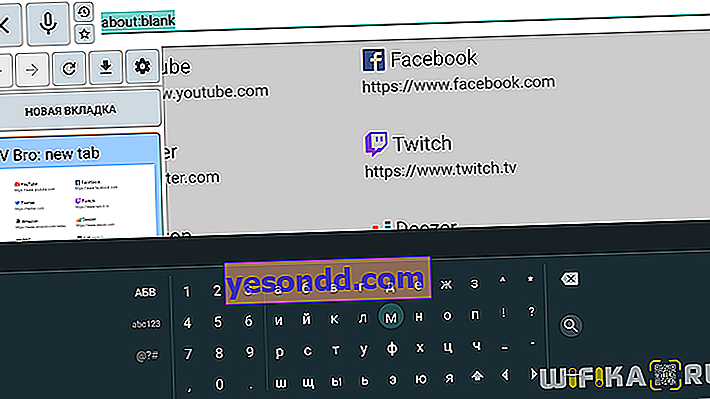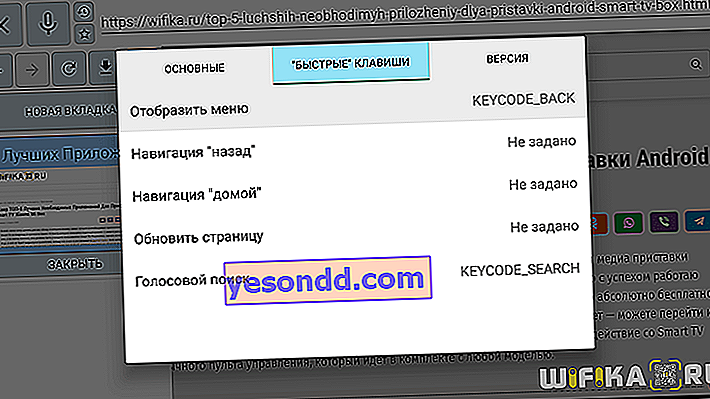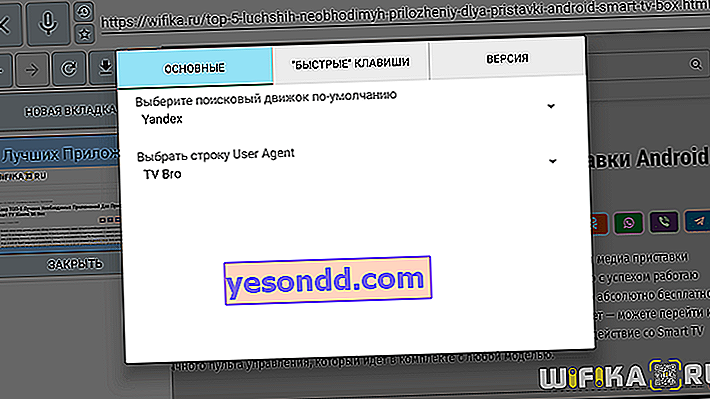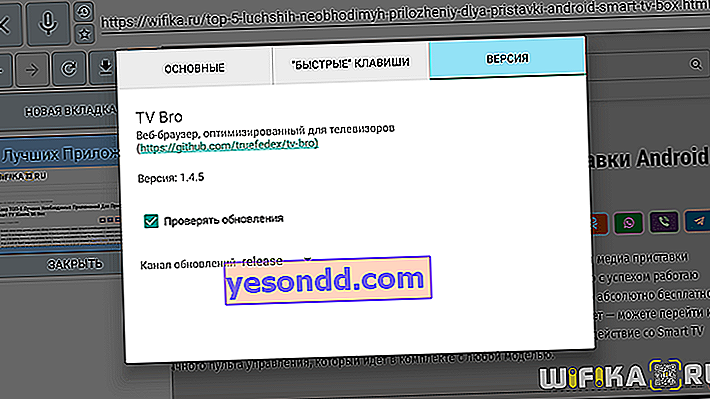Веб-браузер для телевізора Смарт ТВ або приставки на системі Android - програма не настільки необхідне, як медіаплеєри або той же YouTube. Однак іноді з телевізора все ж виникає необхідність зайти на сайт будь-якого онлайн плеєра, щоб відтворити відео, яке не вдалося завантажити або знайти в інших джерелах. І ось тут-то виникають проблеми, оскільки стандартні Google Chrome, Яндекс Браузер, Mozilla Firefox і інші програми, які «на ура» заходять для використання на Андроїд-смартфонах, виявляються абсолютно не придатні для телевізора або ТВ приставки з її пультом дистанційного керування.
Як встановити браузер на телевізор Android TV на прикладі приставки Xiaomi Mi Box
Ні, якщо підключити до тієї ж Xiaomi Mi Box клавіатуру і мишу, то проблема вирішується. Але скажіть, чи багато хто обважує свою полку з телевізором подібними пристроями? Ні, ми хочемо в своїй кімнаті бачити легкий ширяє монітор навпроти ліжка або дивана, управляти яким можна дистанційно. На допомогу приходить спеціальні веб-браузери, розроблені саме під роботу на Android TV.
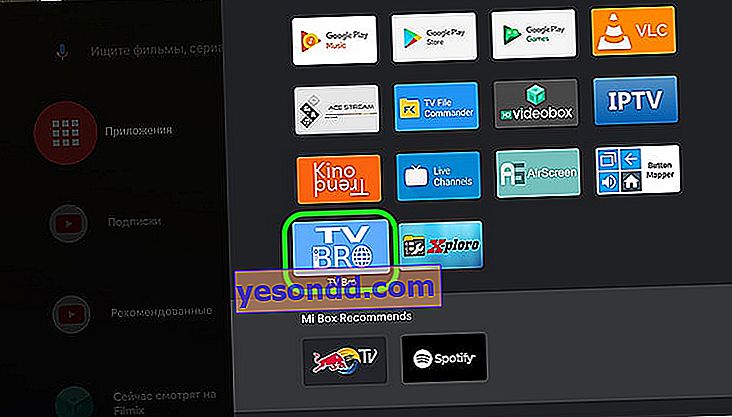
 Олександр Спеціаліст по бездротових мережах Кращим веб-браузером для телевізійної приставки я вважаю TV Bro. Ця програма, яку можна завантажити у вигляді APK-файлу на флешку і потім встановити на свою приставку для телевізора. Я ним користуюся на постійній основі на своїй Xiaomi Mi Box, і програма цілком влаштовує
Олександр Спеціаліст по бездротових мережах Кращим веб-браузером для телевізійної приставки я вважаю TV Bro. Ця програма, яку можна завантажити у вигляді APK-файлу на флешку і потім встановити на свою приставку для телевізора. Я ним користуюся на постійній основі на своїй Xiaomi Mi Box, і програма цілком влаштовує
Як це зробити? Розбираємося докладно.
Перш за все треба поставити на свій ТВ або приставку файловий менеджер, щоб згодом з його допомогою управляти всіма документами, які знаходяться в пам'яті Xiaomi Mi Box або підключеному до неї диску. Для цього підійде X-Plore або TV File Commander. Дані програми легко встановити з офіційного магазину Google Play Store.
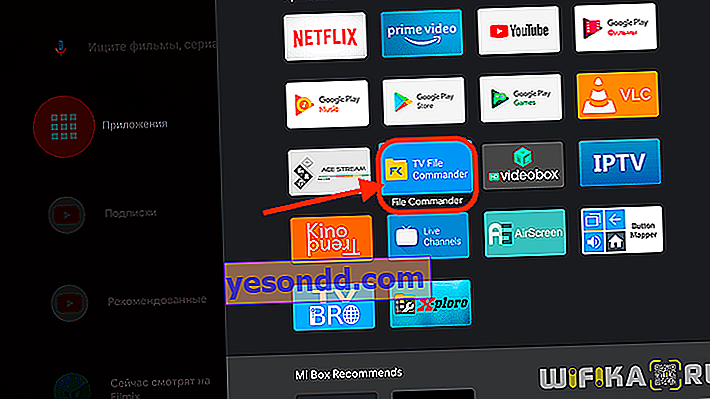
Після цього завантажуємо на комп'ютер і потім переносимо на флеш-карту додаток для Андроїд ТВ з розширенням файлу «APK». Не буду давати посилань - його легко знайти за назвою «TV Bro» на тому ж 4PDA.
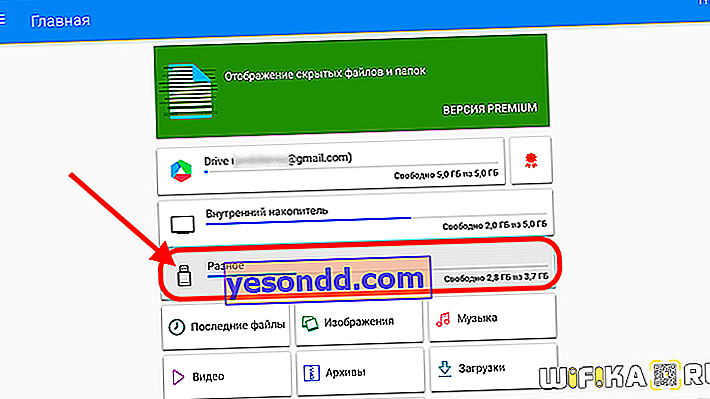
Далі потрібно:
- Цю флешку підключити до приставки
- Зайти через файловий менеджер в її папки
- Знайти завантажений інсталяційний файл .apk
- І встановити додаток TV Bro на Android TV
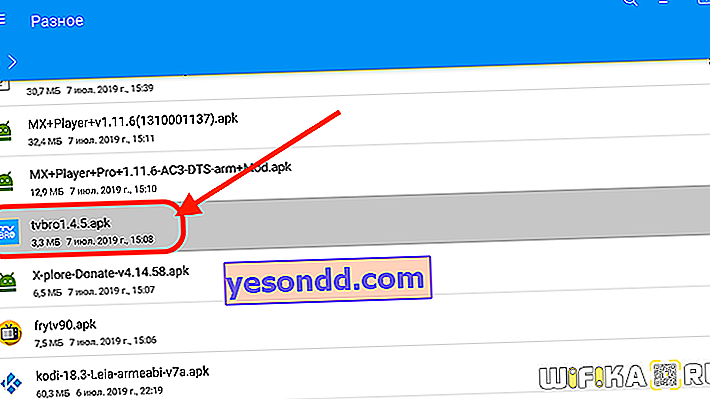
Після чого браузер з'явиться в загальному списку додатків на телевізорі.
Кращий браузер для Android-приставки для телевізора - TV Bro
При першому запуску TV Bro попросить нас вибрати пошукову систему, яка буде використовуватися за замовчуванням. Доступні всі популярні пошукові системи, в тому числі Google і Яндекс.
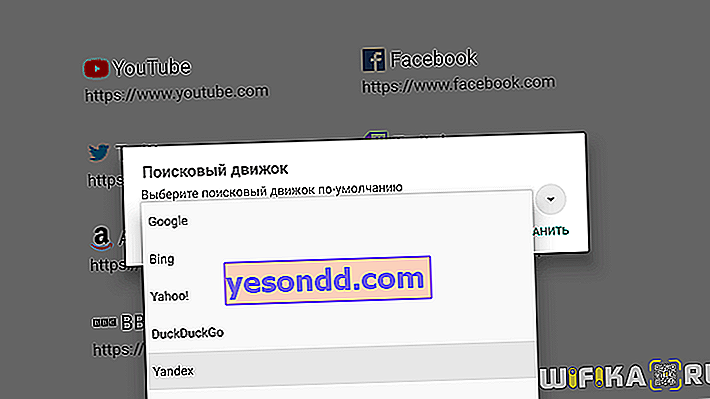

Після цього на екрані будуть відображатися посилання на кілька відомих світових сайтів. Тут у багатьох може виникнути ступор, так як ніякого меню навігації немає.
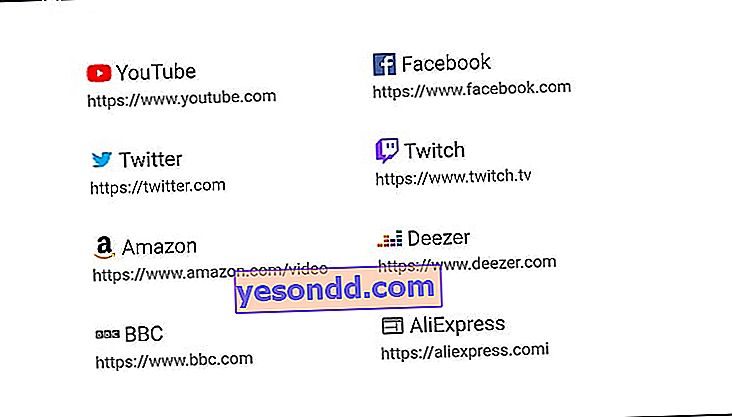
Насправді все просто. Для виклику шторки з навігацією треба натиснути на кнопку «Назад» на пульті.
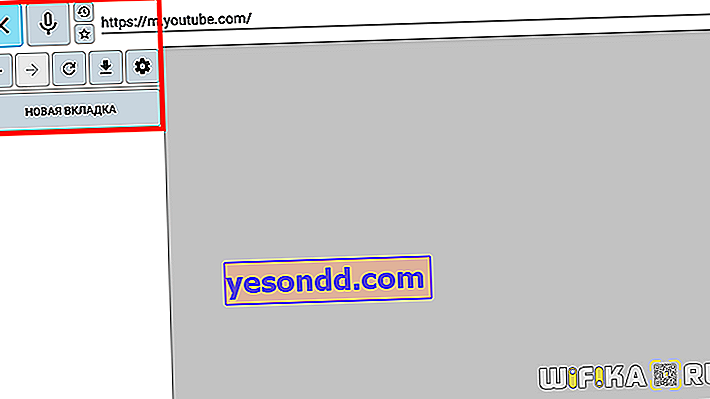
Налаштування веб-браузера TV Bro
Почнемо з налаштувань. Щоб в них потрапити, потрібно натиснути на характерний значок у вигляді шестерінки. Тут є три вкладки.
- Найцікавіша - середня «Швидкі клавіші». Тут можна призначити на кнопки пульта основні самі часто використовувані на ТБ дії в веб-браузері - Назад, Додому, Оновити сторінку і Голосовий пошук
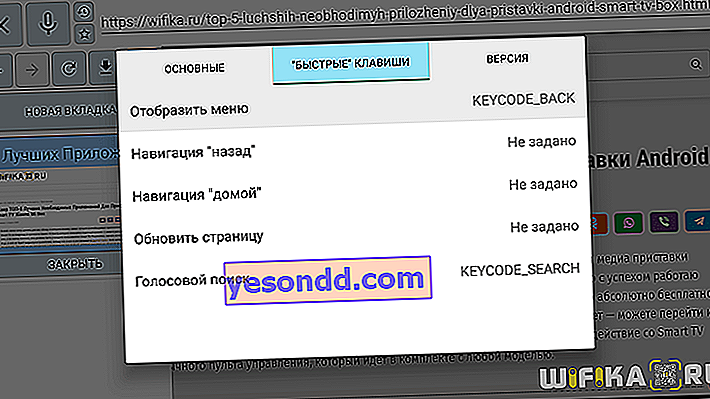
Головне, що потрібно врахувати при налаштуванні гарячих клавіш, щоб вони не перетиналися з конфігураціями програми Button Mapper. У минулій статті ми з її допомогою також задавали різні команди на клавіші пульта від ТБ приставки.
- В «Основних» нічого нового. Тут знаходиться функція зміни пошукової системи, яку ми вже поставили на самому початку.
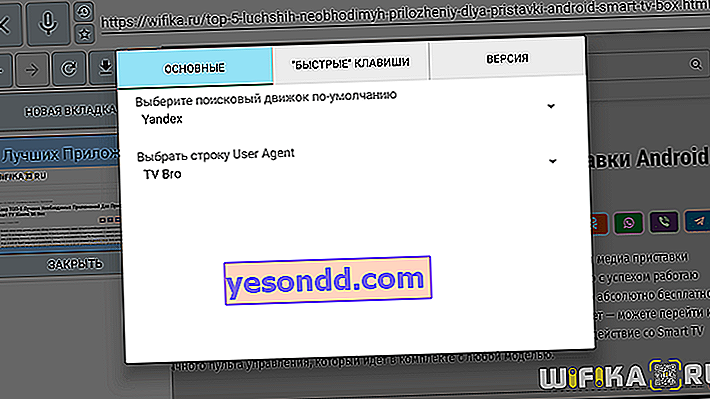
- У вкладці «Версія» буде відображатися номер релізу встановленого додатка, а також можливість автоматично його оновити через інтернет.
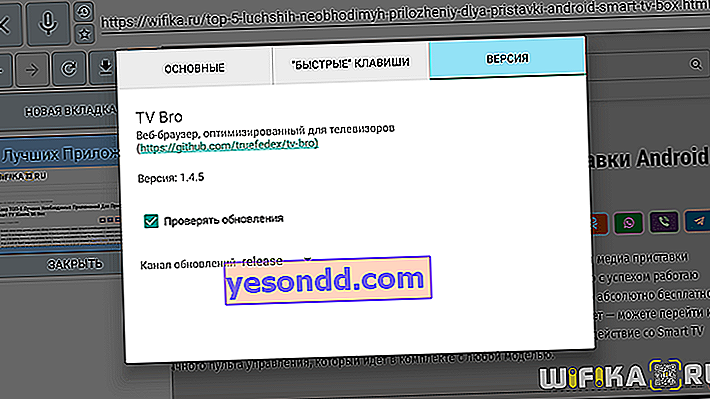
голосовий пошук
Функція голосового пошуку винесена також на окрему кнопку в панелі меню програми.
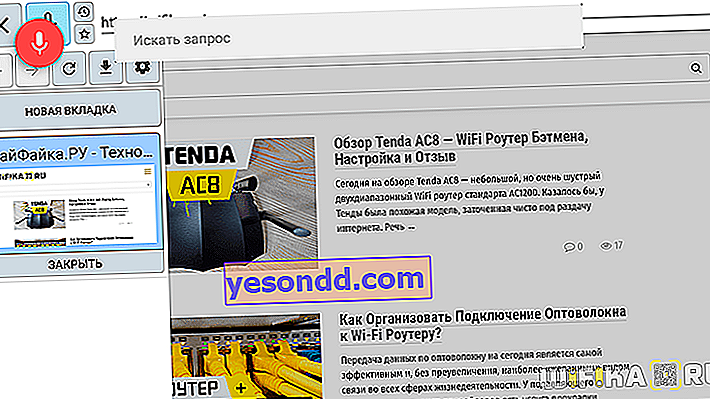
При натисканні активується мікрофон на пульті Xiaomi Mi Box, і ми можемо вимовити ключове слово для пошуку.
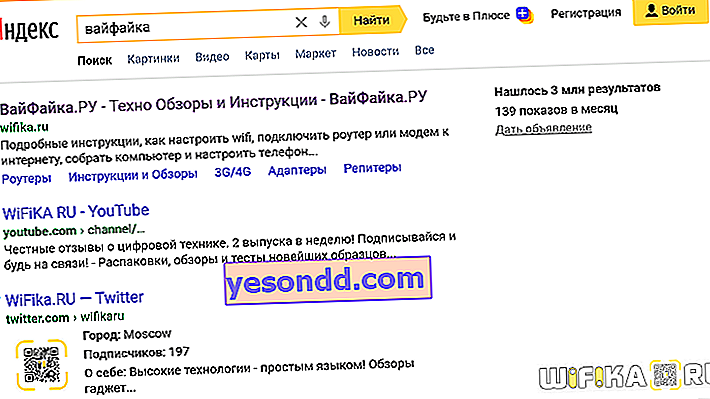
Відкриються результати пошуку. Якщо ж проговорити адреса веб-сайту, то відразу завантажиться сторінка цього ресурсу.

Закладки
Якщо натиснути ще раз кнопку «Назад» на пульті і знову вивести на екран шторку меню, то можна також побачити маленьку іконку у вигляді зірочки. Як ви здогадалися - це додати поточну сторінку в закладки.
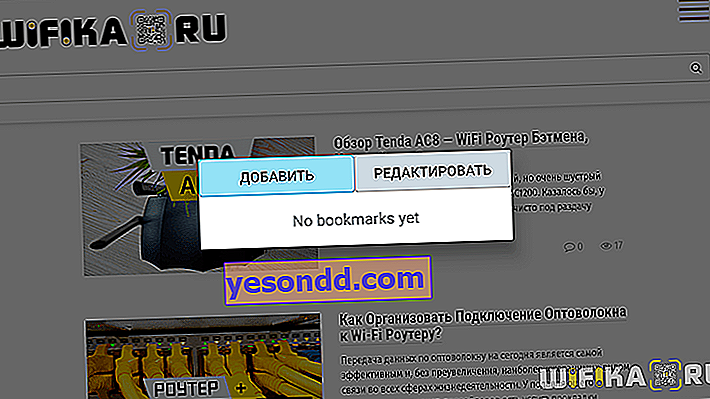
Для додавання тиснемо на однойменну кнопку і редагуємо назву вашої закладки. Після чого тиснемо на кнопку «Done»
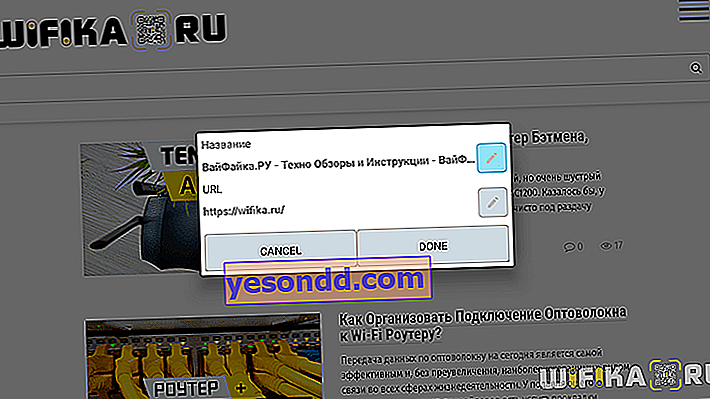
Для редагування потрібно перейти в сусідній пункт меню
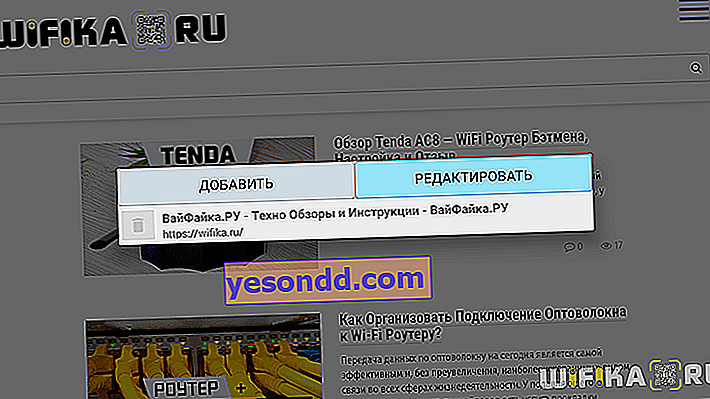
Історія переглядів браузера
І звичайно ж який браузер може обійтися без історії переглядів? Тут вона теж є.
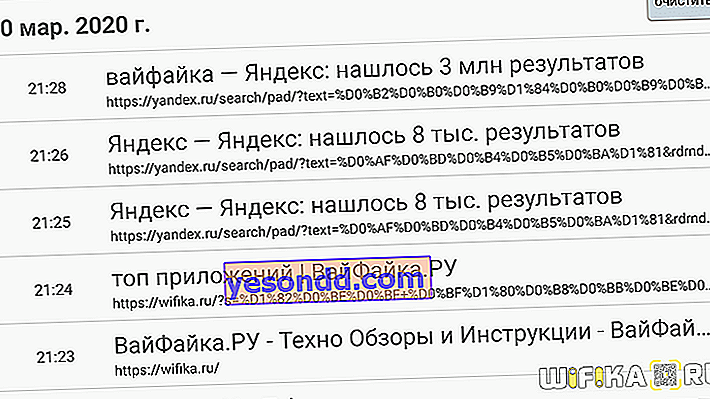
Нова вкладка TV Bro
У тому випадку, якщо у вас не Xiaomi Mi Box, а інша приставка на Android, пульт якої не оснащений мікрофоном, то відкрити нову сторінку можна також з меню веб-браузера. Для цього тиснемо на кнопку «Нова вкладка» і набираємо текст на віртуальній клавіатурі.